




用户在使用华为视频会议软件的时候,在CloudVC入驻式场景下,收到邮件通知的用户可以通过邮件链接入会。
打开邮件通知页面。
根据需要,单击对应语言(如:简体中文)下的会议链接,如图1所示。
图1 会议通知
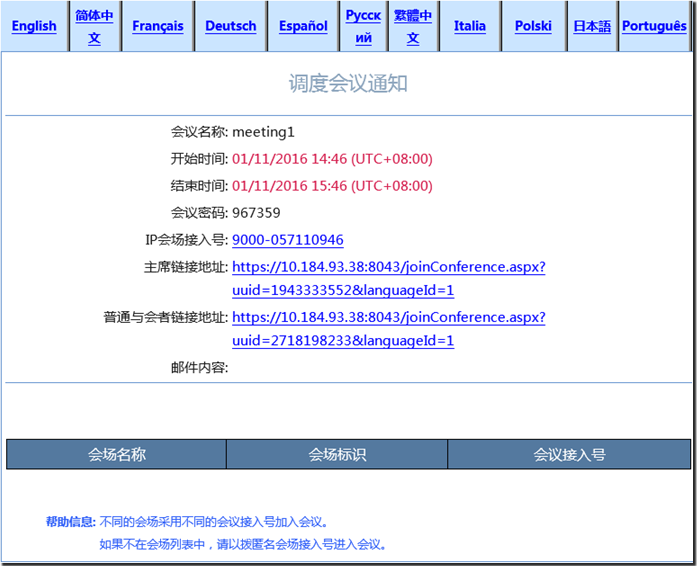
如果您是会议主席或需要申请为会议主席,可以单击“主席链接地址”后面对应的会议链接。
说明:
申请以会议主席身份入会时,如果会议中已经存在主席,则通过主席链接入会后仍然为普通与会者。
如果您是普通与会者,直接单击“普通与会者链接地址”后面对应的邮件链接。
在显示的窗口中,进行如下操作:
如果您是TE Desktop用户,且未登录TE Desktop:
在弹出的对话框中输入姓名和邮箱地址,单击“确定”。
系统自动下载更新客户端。
说明:
为了便于其他与会者识别您的身份,请您填写真实姓名及邮箱地址。其中,“昵称”用于在与会者列表中显示;“邮箱”用于获取您的通讯录号码。
首次进入会议时需要下载会议客户端,根据界面提示,完成安装。
如果您是TE Desktop用户,且已登录TE Desktop:
系统显示会议客户端安装更新界面,按照界面提示,完成更新。
选择音视频接入方式,单击“确定”,如图2所示。
图2 选择音视频接入方式
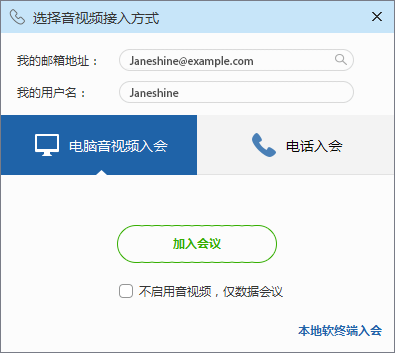
如果您未登录TE Desktop,可选择“电脑音视频入会”,接入语音和视频。
如果您已登录TE Desktop,可选择“本地软终端入会”接入语音和视频。
说明:
如果您未登录TE Desktop,“本地软终端入会”项不可选。
如果您需要使用其他方式接入,可选择“电话入会”,并输入新号码,单击“呼叫我”。
如果您暂时不方便接入语音,可选择“不启用音视频,仅数据会议”。